当前位置:主页 > 雨林木风Win11文章资讯 > >Win11系统电脑怎么如何将EXCEL一次删除所有空行的教程
Win11系统电脑怎么如何将EXCEL一次删除所有空行的教程
时间:2019-10-28 作者:雨林木风win11系统 来源: www.ylmfwin110.net
win11系统电脑怎么如何将EXCEL一次删除所有空行?现在本站为大家讲解以下解决方法,有需要的朋友可以来学习一下!
方法一:辅助列排序法删除
如图所示数据表中存在多余的空行,我们需要将这些空行删除掉。
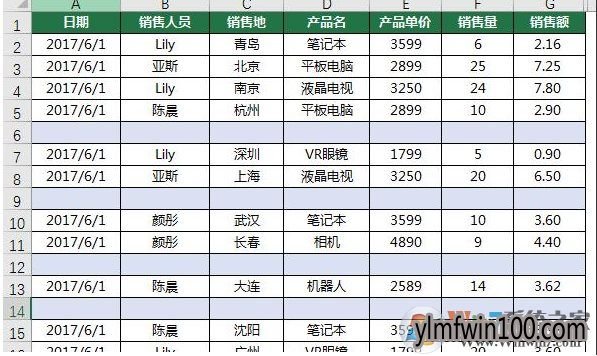
1、在数据表最后创建一列辅助列,在辅助列中写入公式:=COUNTA(G2),然后的公式向下复制填充。
函数COUNTA是计算非常单元格的个数,因此这个公式返回的结果:单元格内有内容的话返回1,没有内容的话是0。这样就可以区分出来空行在哪里!
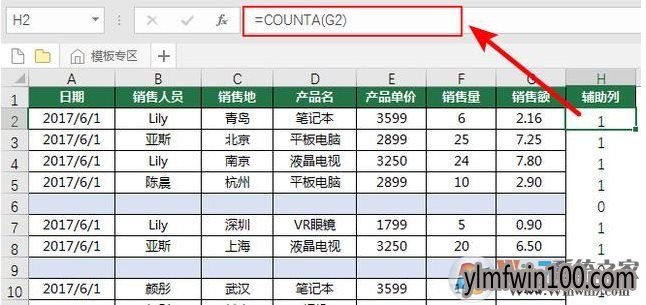
2、对辅助列进行降序排序
将鼠标定位于辅助列中,点击“排序和筛选”中的“降序按键,对数据表进行降序排序。
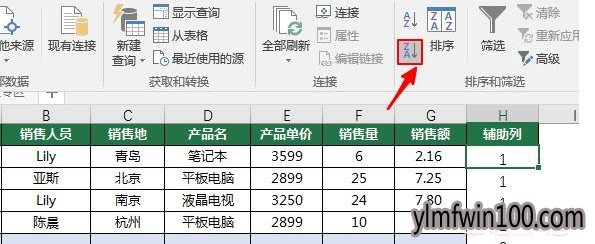
排序之后,数值为0的都排在了数值为1的之后,也就是将空行排在了有数值的行的后面,这样数据表中就没有空行了,相当于把空行给删除了,如图所示:
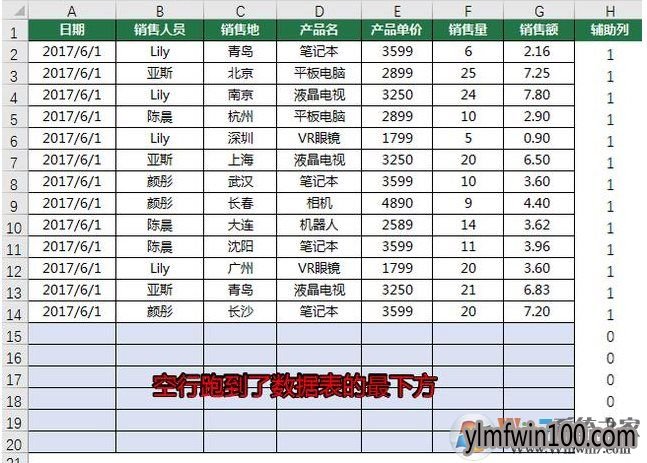
方法二:定位删除法
同样是案例1中的数据表,我们采用另一种方法来删掉多余的空行。
1、选中数据区域,按Ctrl+G调出【定位】对话框,如图所示:
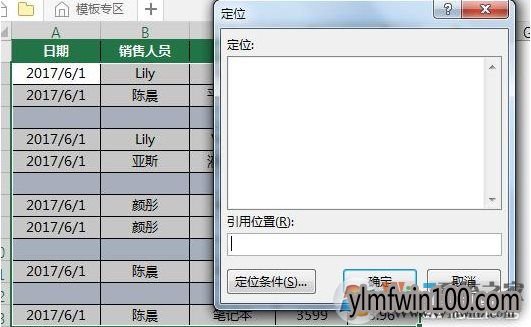
2、设置定位条件
在【定位】窗口,点击【定位条件】,然后弹出【定位条件】对话框,在这个对话框中,勾选【控制】前面的选项,然后点击【确定】
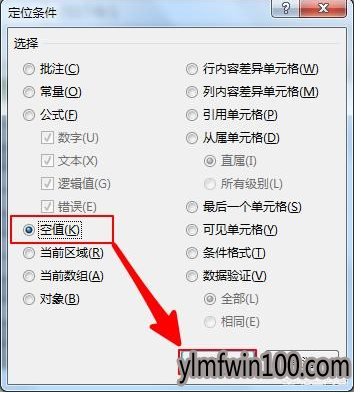
这样所有的空行都处于选定状态,如图所示:
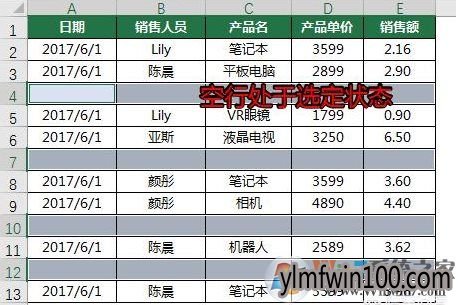
3、删除空行
点击鼠标右键,在弹出的菜单中,选择”删除“菜单,将所有的空行删除,会弹出【删除】选项窗口,在这个窗框中,勾选【下方单元格上移】选项,然后点击确定,这样所有的空行就被删除了。
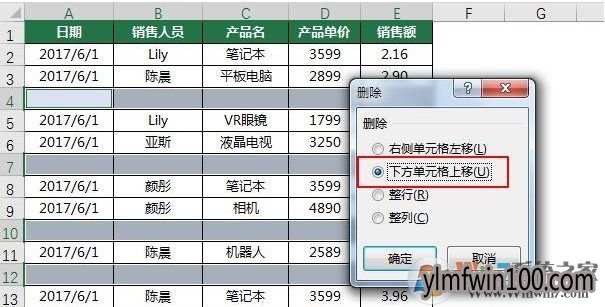
以上就是win11系统电脑怎么如何将EXCEL一次删除所有空行的教程的全部内容,希望以上的教程能帮到有需要的用户!
相关文章
- 绿茶系统 Ghost XP SP3 装机优化版 V2015.01
- 老毛桃 GHOST XP SP3 标准装机版 2016.05
- 深度·完美 Ghost XP SP3 经典珍藏版 V2015.01
- 电脑公司 GHOST XP SP3 装机版 2016V09
- 番茄花园 Ghost XP SP3 海量驱动装机版 v2014.08
- 新萝卜家园 Ghost XP SP3 极速装机版 2015.02
- 番茄花园 Ghost XP SP3 海量驱动装机版 v2014.11
- 中关村 GHOST XP SP3 官方快速装机版 V2015.09
- 深度技术 GHOST XP SP3 优化装机版 2016年09月
- 绿茶系统 GHOST XP SP3 安全装机版 V2016.04
雨林木风win11系统
- 1雨林木风Ghost Win11 x64位 稳定增强版2016
- 2雨林木风Ghost Win11 64位官方企业版2016.1
- 3雨林木风Ghost Win11 x64位 春节版 V2017 (
- 4雨林木风Ghost Win11 32位装机版镜像V2018.
- 5雨林木风Ghost Win11 32位 装机稳定版V2017
- 6雨林木风Ghost Win11 (64位) 安全专业版 V2
- 7雨林木风Win11 通用装机版 2020.06(32位)
- 8雨林木风Ghost Win11 x64 官方稳定版2018年
- 9雨林木风Ghost Win11x86 最新专业版 v2019
- 10雨林木风 Ghost Win11 64位 装机安全版 201
雨林木风系统下载榜
 雨林木风 Ghost Win11 32位 快速装机版 2015年12月
雨林木风 Ghost Win11 32位 快速装机版 2015年12月  雨林木风Ghost Win11 (X32) 经典旗舰版v2017年02月(激活版)
雨林木风Ghost Win11 (X32) 经典旗舰版v2017年02月(激活版)  雨林木风Ghost Win11 (X32) 多驱动装机版v2017.02(完美激活)
雨林木风Ghost Win11 (X32) 多驱动装机版v2017.02(完美激活)  雨林木风 GHOST WIN11 X32 稳定装机版 2015.06
雨林木风 GHOST WIN11 X32 稳定装机版 2015.06  雨林木风Ghost Win11 (64位) 元旦贺岁版V2017(绝对激活)
雨林木风Ghost Win11 (64位) 元旦贺岁版V2017(绝对激活)  雨林木风Ghost Win11 32位 通用装机版 2020.12
雨林木风Ghost Win11 32位 通用装机版 2020.12  雨林木风 Win11 x86(1803专业版)v2018.08
雨林木风 Win11 x86(1803专业版)v2018.08 


 湘公网安备 43072502000308号
湘公网安备 43072502000308号